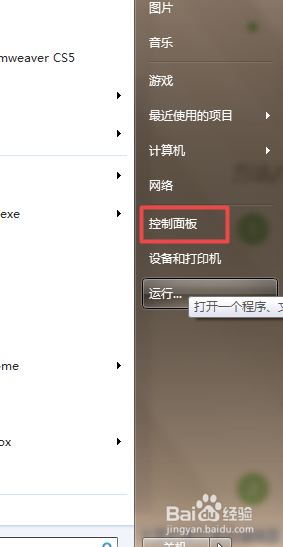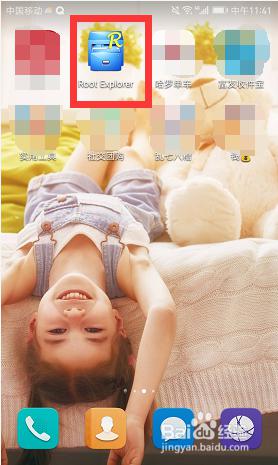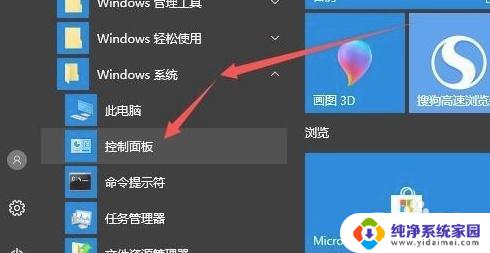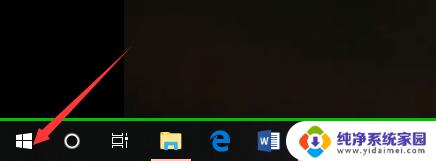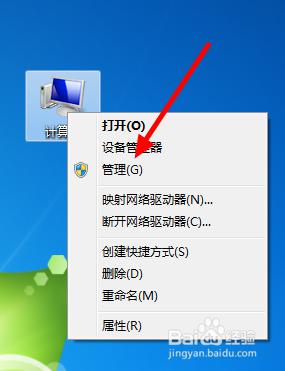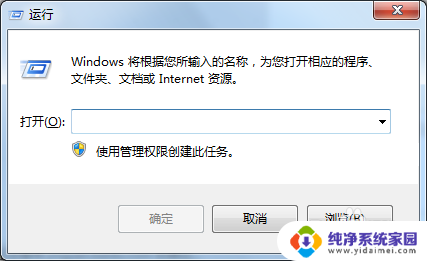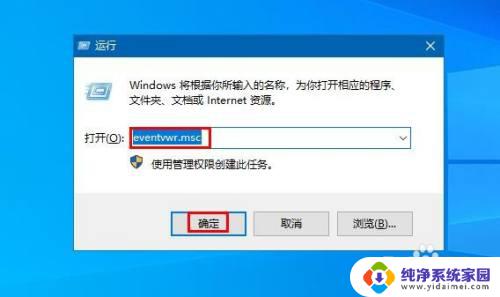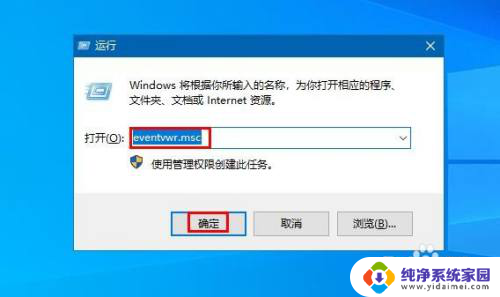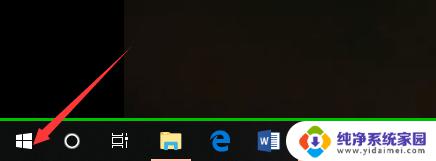window查看日志 windows系统如何查看系统错误日志
Windows系统作为一种常见的操作系统,其稳定性和可靠性备受用户青睐,有时候我们仍然会遭遇系统错误的情况,这时候如何准确地定位错误并及时解决就显得尤为重要。而查看系统错误日志就是一种行之有效的方法。通过查看日志文件,我们可以了解系统在何时、何地出现了错误,进而找到解决问题的方向。接下来我们就来了解一下在Windows系统中如何查看系统错误日志。
具体步骤:
1.点击’开始菜单‘,然后点击’控制面板‘。
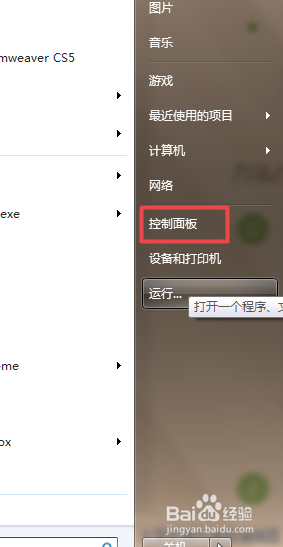
2.1、在打开的控制面板当中,以’类别‘方式来查看时,点击系统和安全;
2、在’系统和安全‘面板中找到’管理工具‘,点击下面的’查看事件日志‘。就可以打开’事件查看器‘了。
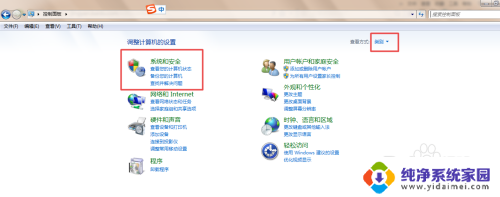
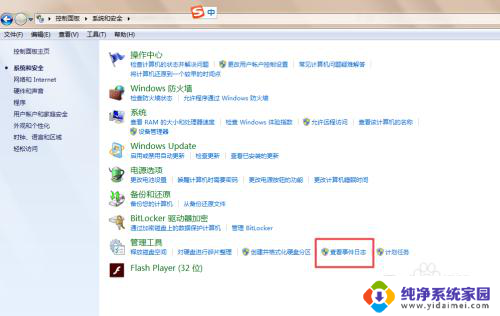
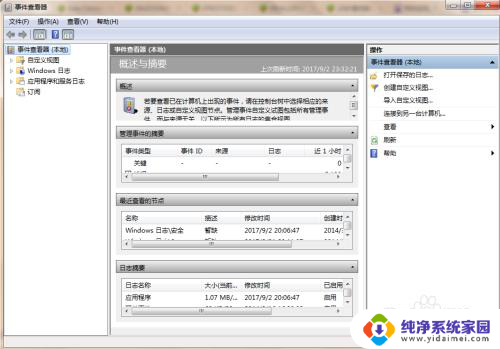
3.也可以通过dos命令来打开’事件查看器‘:按下组合键win+r,然后输入’eventvwr.exe‘,然后回车就可以打开了。
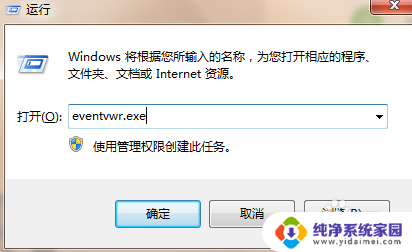
4.在打开的’事件查看器‘面板中,点击左侧的’Windows日志‘。可以看到有’应用程序、安全、setup、系统等‘可以在这里查看自己需要看的信息。
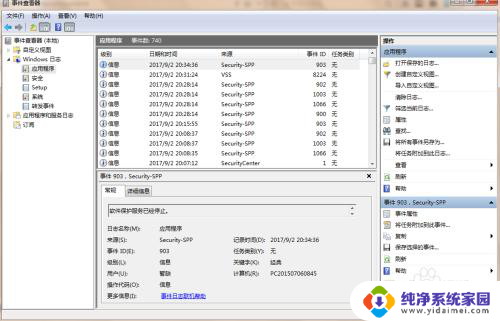
5.1、如:我要查看系统的 开关机,则点击右侧的’筛选当前日志...‘然后输入 6005,6006,点击确定,则可以查到到系统的开关机时间。
2、也可以清除日志、清除筛选器等。
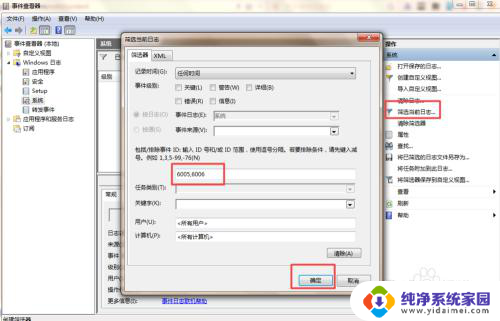
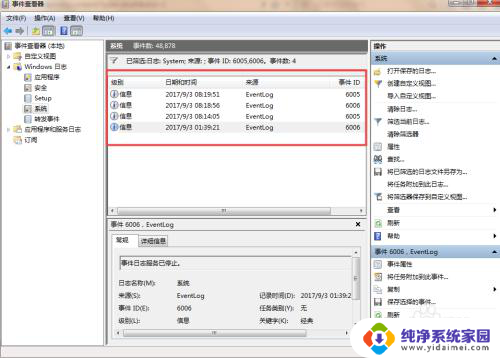
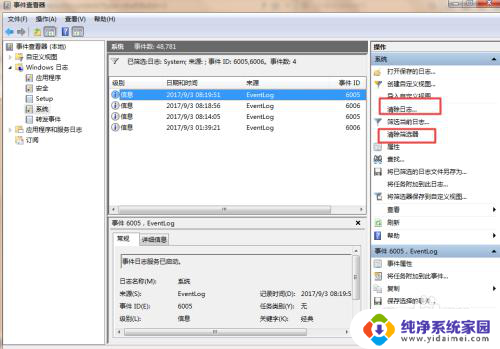
以上就是window查看日志的所有内容,遇到相同情况的朋友们赶快参照小编的方法来处理吧,希望能对大家有所帮助。